ブログを始めるにあたり、ブログ開設の備忘録を残そうと思い、まずはスクショと描画の仕方を覚えました。
画面の切り取りと描画にはWindows11に入っている「Snipping Tool」と「ペイント」を使いました。
目次
Snipping Tool
素人初心者なのでチョット苦労しました。
切り取りたい画面上で「すべてのアプリ」から「Snipping Tool」をクリックしました。
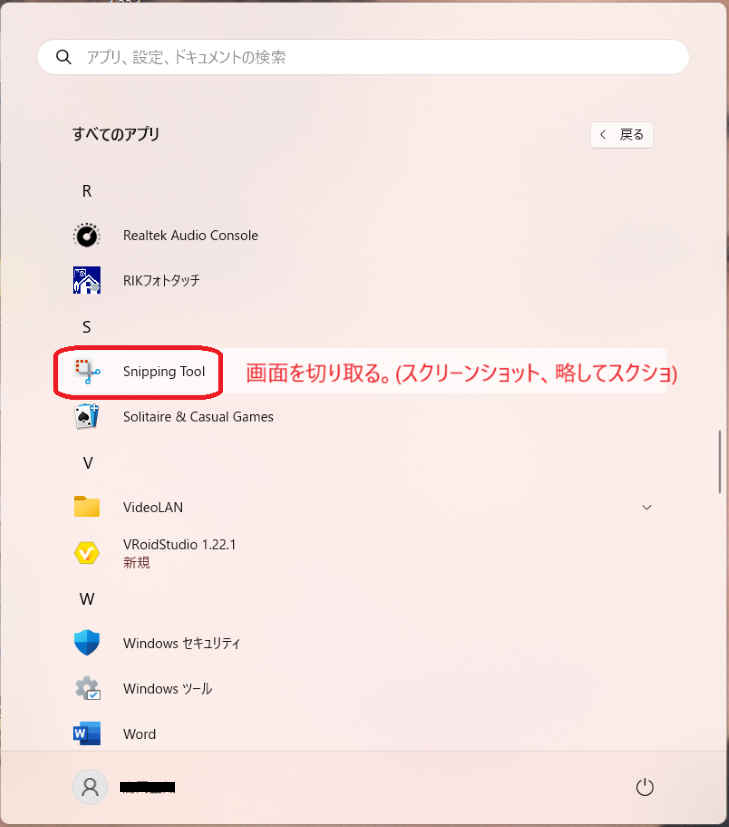
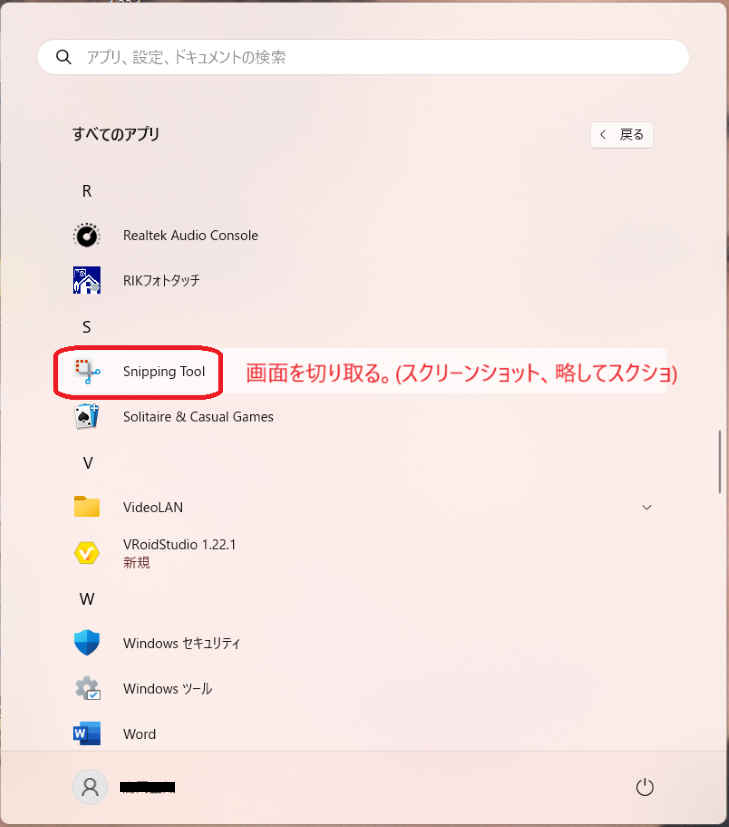
すると、下記のようにジャマな窓が出てしまいました。


試行錯誤の結果、すべてのアプリから Snipping Tool を立ち上げずに、画面上で Windows ロゴ キーを押しながら
Shift+S キーを押してみると、じゃまな窓が上部に小さく表示されるようになりました。簡単でした。(笑)
そこで左クリックでドラッグし範囲を決めると、上手く切り取る事が出来ました。
切り取った画像はタスクバーの「エクスプローラー」から「ピクチャ」「スクリーンショット」で確認出来ます。


初めて使うアプリは苦労します。
ペイント
切り取った画像に描画するには「ペイント」を使いました。
使いやすいように、スタートから(ペイント)を選んでタスクバーにピン留めしました。
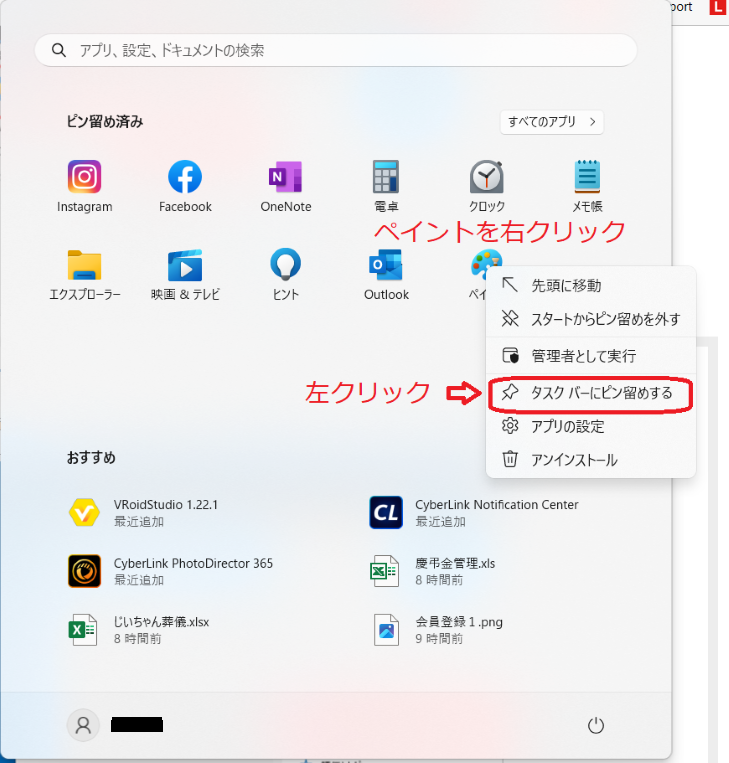
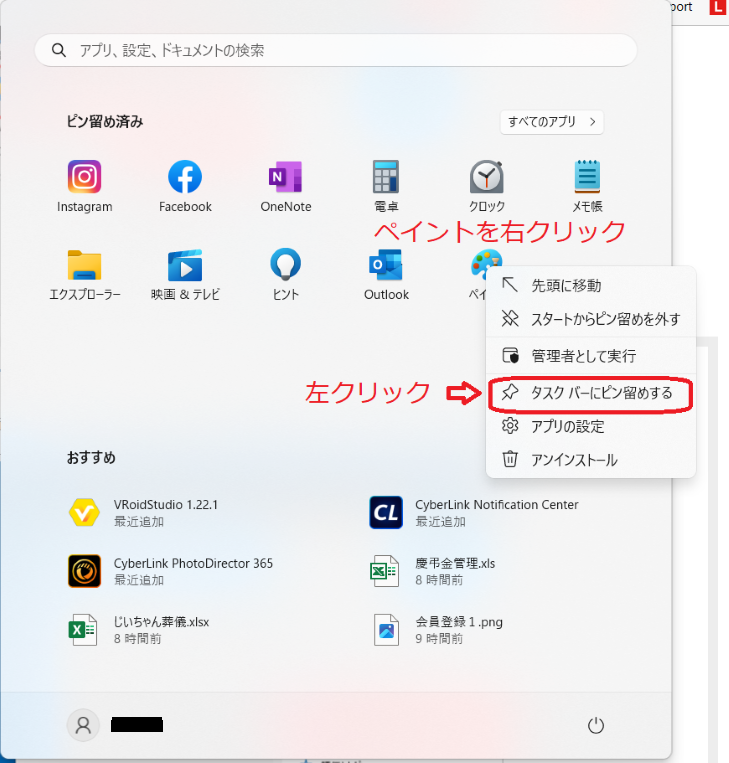


ペイントを立ち上げたら、(開く)⇒(ピクチャ)⇒(スクリーンショット)から描画したい画像を選択します。
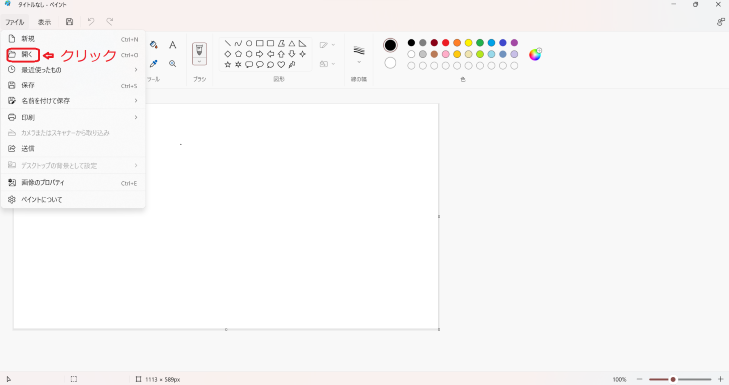
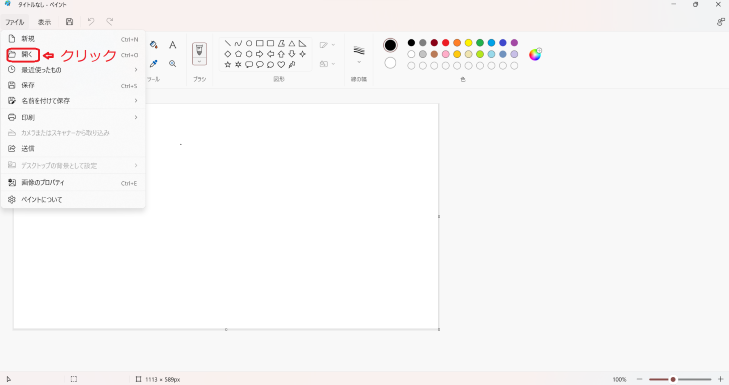
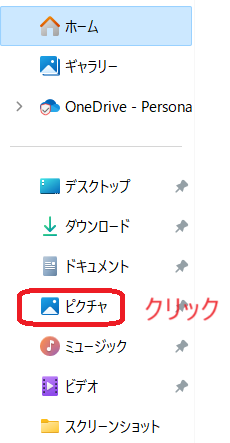
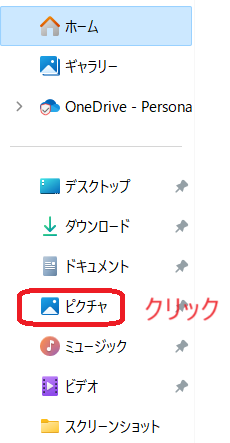
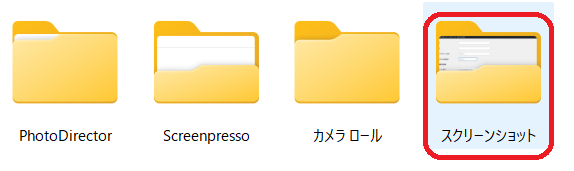
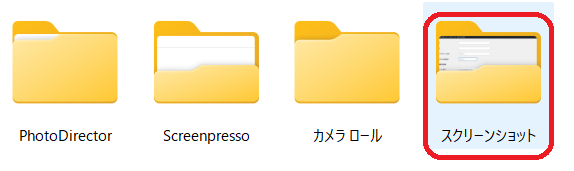
画像を選択したら、下記のように描画します。
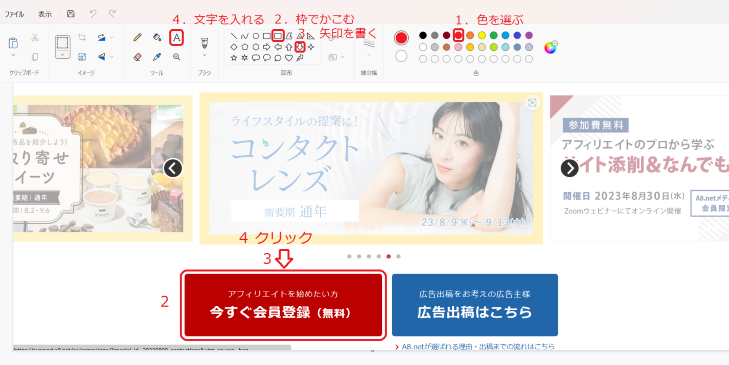
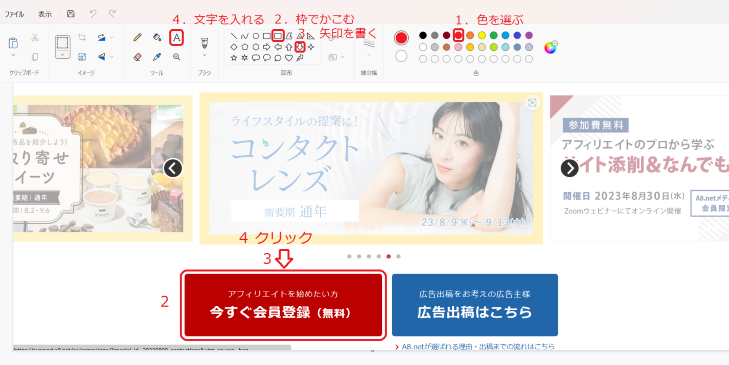
ようやくここまで出来ました。
初心者なのでかなり時間がかかってしまいました。









